Como copiar uma página em PDFs
Trabalhar com arquivos PDF geralmente significa mais do que apenas ler documentos. Você pode precisar editar conteúdo, reorganizar seções ou até mesmo duplicar páginas inteiras. Uma ação particularmente útil é copiar uma página dentro de um PDF – especialmente se você estiver preparando formulários, criando modelos ou elaborando um documento com layouts repetidos.
Aqui está um guia passo a passo sobre como fazer isso.
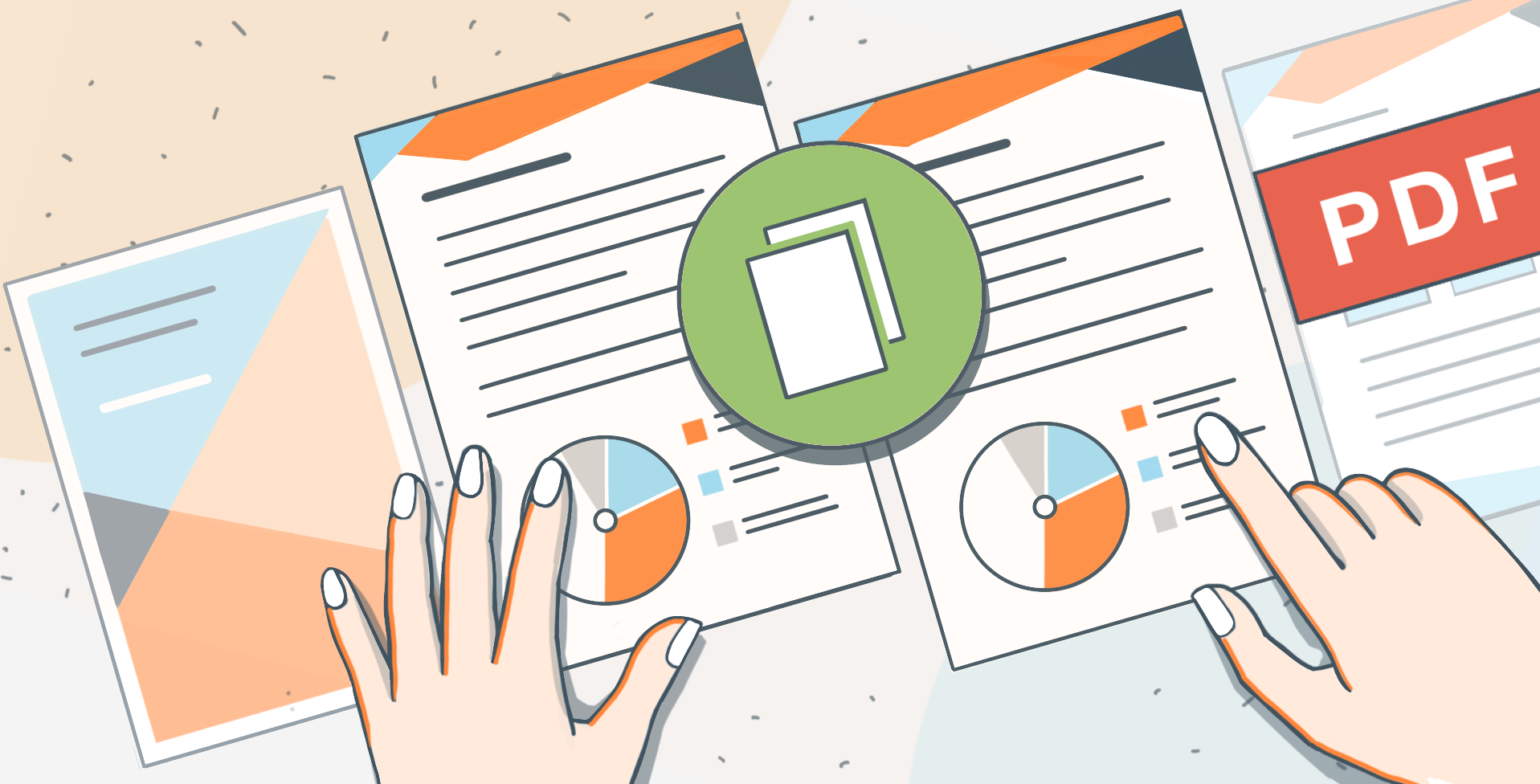
Por que copiar uma página em um PDF?
Existem várias situações em que duplicar uma página PDF pode economizar tempo:
- Criando um modelo: se o seu documento incluir uma estrutura repetida (por exemplo, faturas, certificados ou formulários), copiar o layout base evita refazer o design.
- Conteúdo de reforço: quando uma página contém informações importantes que precisam aparecer em vários lugares.
- Modificando a estrutura: talvez você queira testar diferentes versões de um layout de página, mantendo o original.
Em vez de usar ferramentas complexas ou recriar páginas manualmente, existem ferramentas que facilitam o trabalho com PDFs — como ONLYOFFICE. Neste exemplo, mostraremos como copiar páginas de forma rápida e fácil usando ONLYOFFICE PDF Editor.
Como copiar uma página em PDFs com o ONLYOFFICE
Para copiar páginas, basta seguir estes passos simples:
1. Abra seu PDF no ONLYOFFICE
Inicie o ONLYOFFICE em seu desktop ou online, então abra o arquivo PDF que você deseja editar.
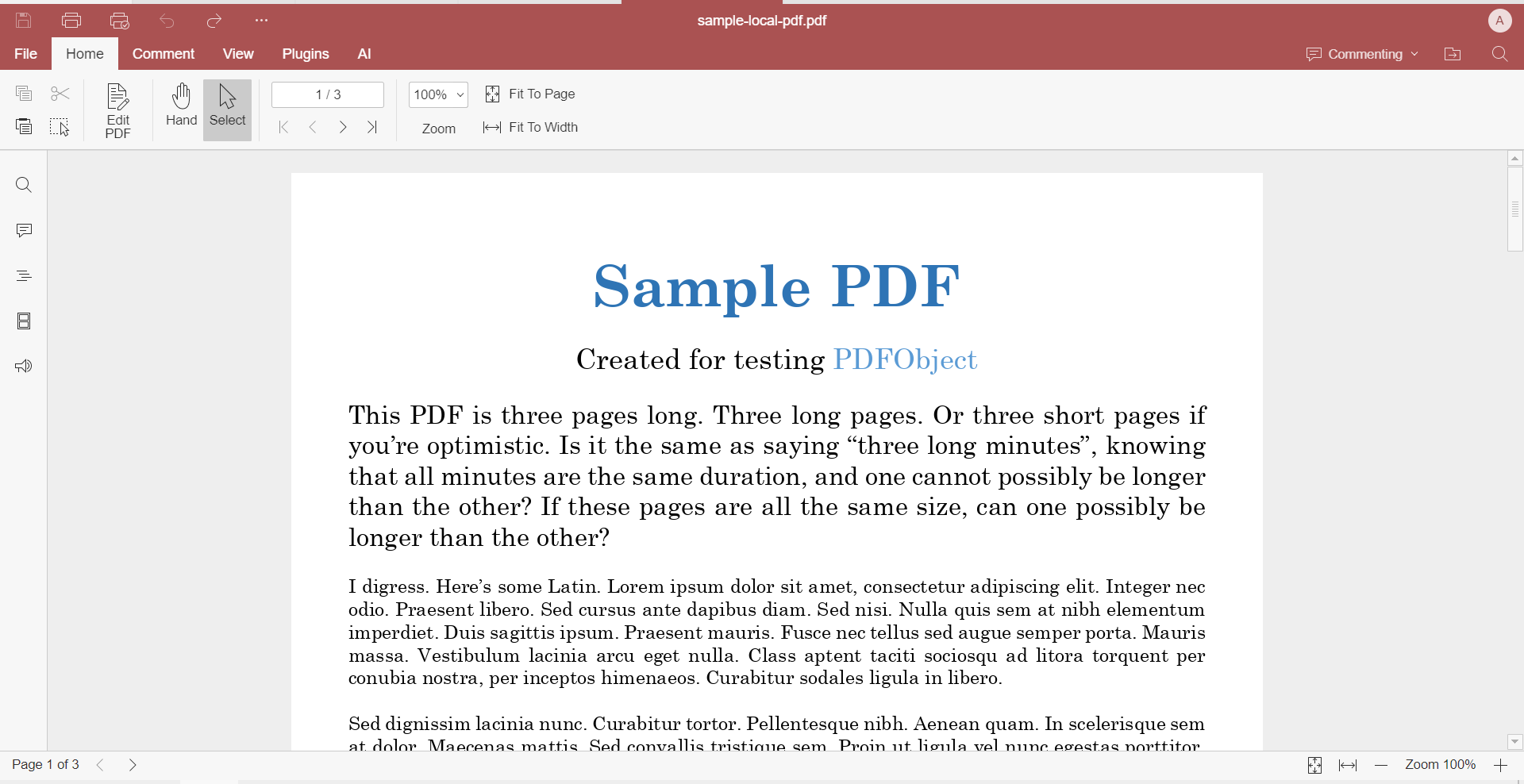
2. Mude para o modo de edição
Na barra de ferramentas superior, clique no botão Editar PDF. Isso ativará as ferramentas de edição e permitirá que você interaja diretamente com as páginas.
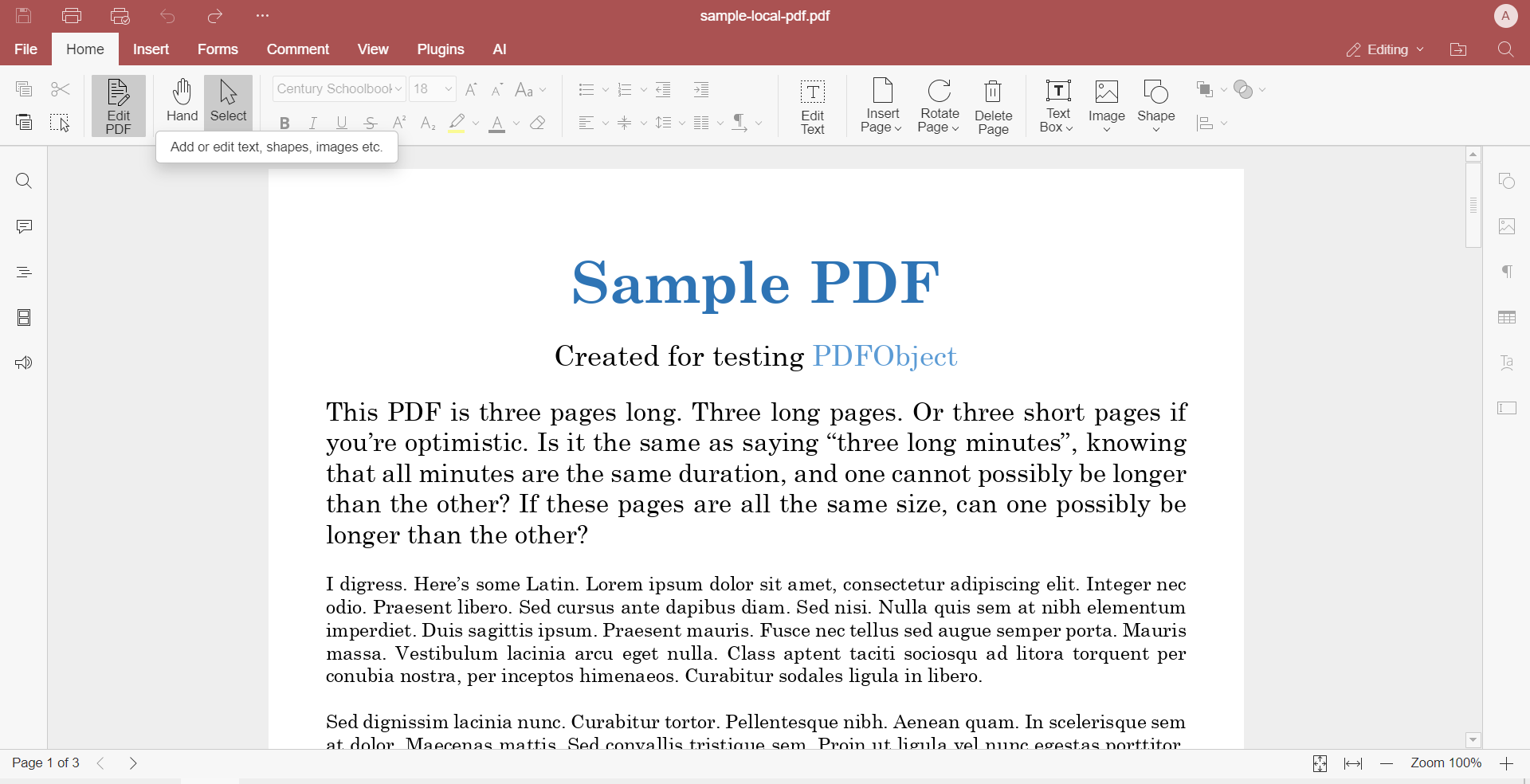
3. Abra o painel Miniaturas de Página
Na barra lateral esquerda, você verá uma miniatura de todas as páginas do seu PDF. Se a barra lateral não estiver visível, clique no ícone de miniatura para abri-la.
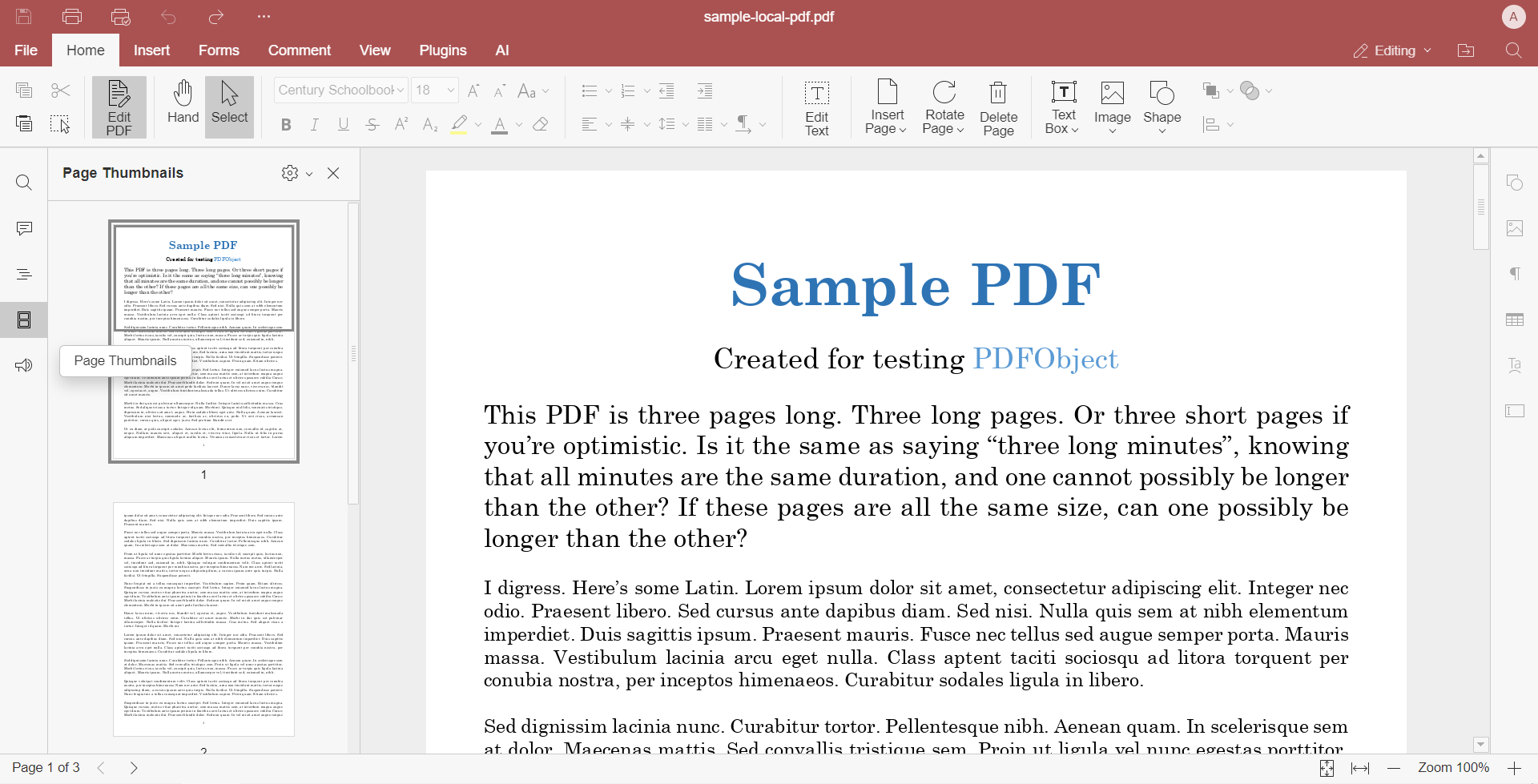
4. Selecione e copie a página
No painel de miniaturas, encontre a página que deseja duplicar. Clique nela para destacá-la. Em seguida, clique com o botão direito do mouse na miniatura selecionada e escolha Copiar, ou simplesmente pressione Ctrl+C (Cmd+C no Mac).
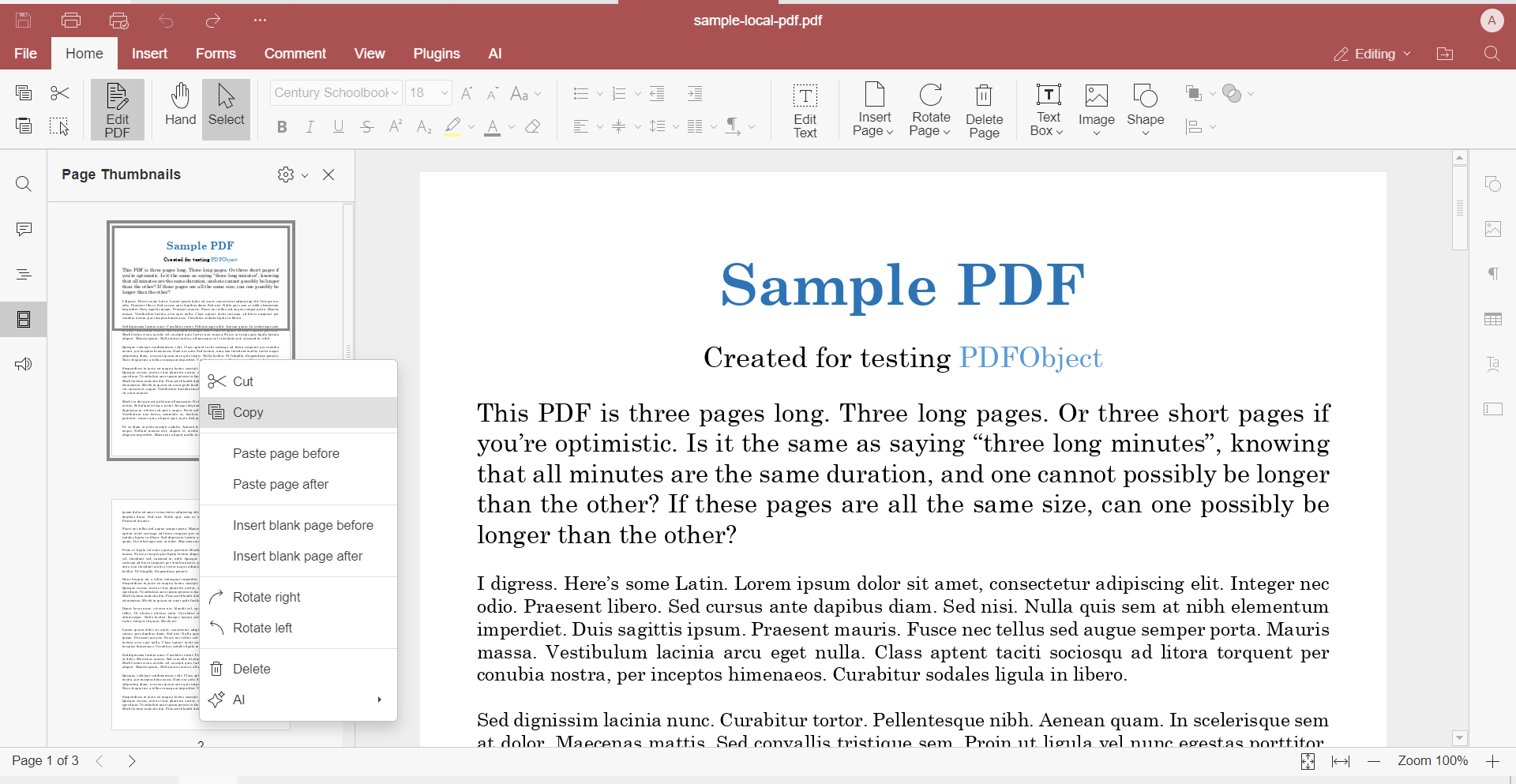
5. Cole a página
Clique onde deseja inserir a página duplicada (antes ou depois de uma página específica), clique com o botão direito e escolha Colar ou pressione Ctrl+V (Cmd+V no Mac). A página copiada será inserida imediatamente nessa posição.
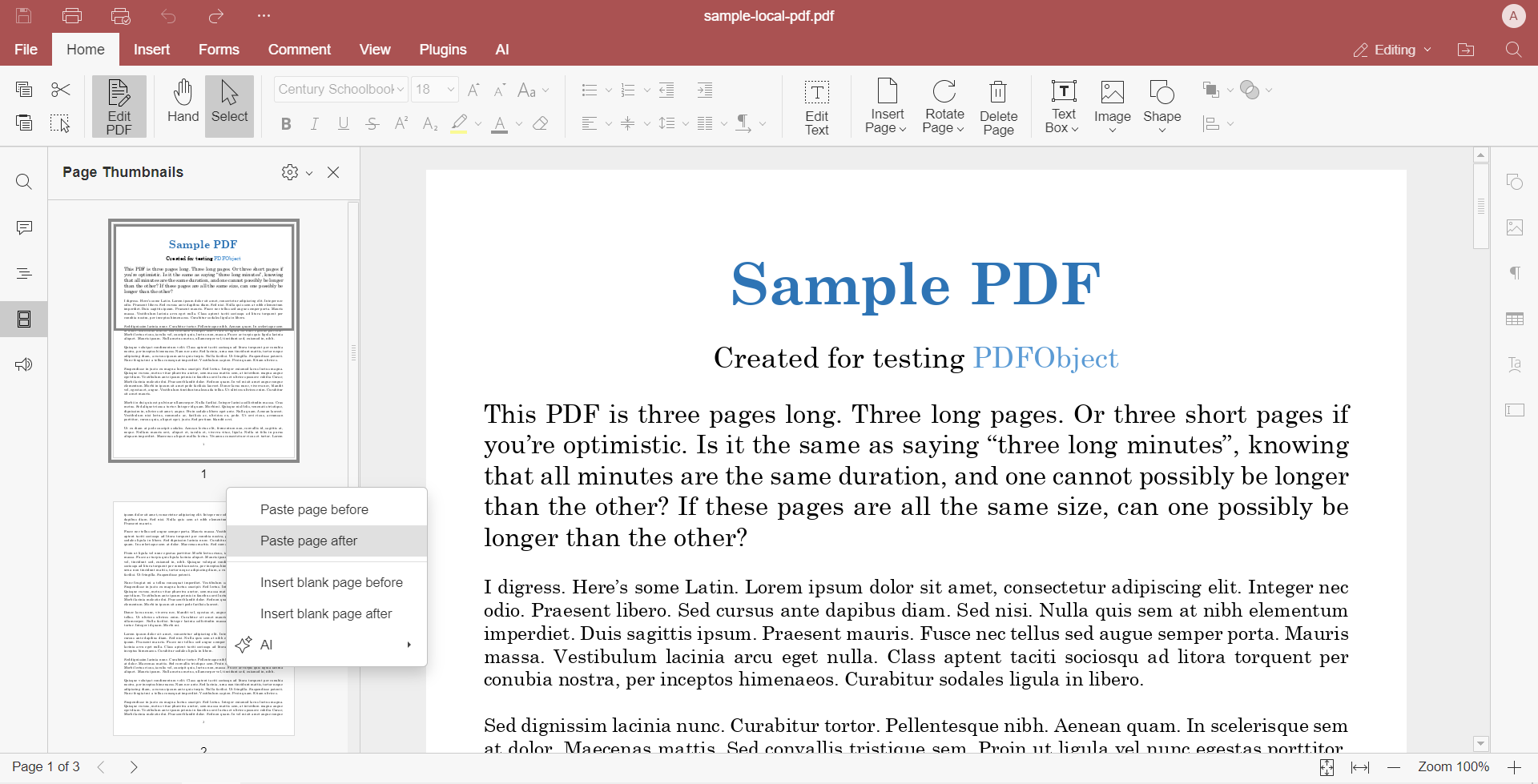
Depois que a página for colada, você não estará limitado a manter apenas uma cópia — você pode personalizá-la totalmente usando as ferramentas de edição do ONLYOFFICE PDF Editor.
Veja o que você pode fazer com a página duplicada:
- Editar texto: clique em qualquer bloco de texto para alterar o texto, corrigir erros de digitação ou atualizar o conteúdo.
- Inserir imagens: adicione logotipos, ilustrações ou fotos enviando imagens diretamente para a página.
- Adicione formas e anotações: use retângulos, círculos, setas e caixas de texto para destacar ou explicar o conteúdo.
- Organizar elementos: mova, redimensione, gire ou exclua qualquer elemento na página para ajustar o layout.
- Inserir campos preenchíveis: se estiver preparando formulários, você pode adicionar campos interativos, como entradas de texto, caixas de seleção, menus suspensos e muito mais.
- Use ferramentas de OCR: se a página incluir conteúdo digitalizado, use OCR para reconhecer texto e torná-lo editável.
Isso faz do ONLYOFFICE não apenas um visualizador de PDF, mas um editor poderoso para criar documentos dinâmicos, modelos reutilizáveis e arquivos prontos para envio — tudo isso sem converter formatos ou alternar entre aplicativos.
Obtenha o ONLYOFFICE e assuma o controle total dos seus PDFs
Com o ONLYOFFICE PDF Editor, você pode copiar, editar e organizar páginas de PDF sem esforço, esteja você trabalhando on-line ou off-line com editores de desktop.
Assista a este vídeo para saber mais sobre o ONLYOFFICE PDF Editor e seus recursos:
Crie sua conta gratuita no ONLYOFFICE
Visualize, edite e colabore em documentos, planilhas, slides, formulários e arquivos PDF online.


